Choć może być świetny, ProtonVPN może nadal napotykać wiele problemów, które mogą zaszkodzić nie tylko Twojemu komputerowi, ale także Twojej prywatności jako osoby lub użytkownika. Jeśli należysz do osób, które chcą się tego nauczyć odinstaluj ProtonVPN Mac, wszystko co musisz zrobić, to przeczytać ten przewodnik i dowiedzieć się, jak możesz usuń aplikację szybko za pomocą potężnego narzędzia.
Jak odinstalować ProtonVPN
- Na komputerze Mac: Wymuś zamknięcie ProtonVPN w Monitorze aktywności, otwórz Finder, następnie przejdź do aplikacji, przeciągnij ProtonVPN.app do Kosza, a następnie usuń powiązane pozostałości z folderu ~/Library.
- Na Androidzie: wystarczy przytrzymać ikonę aplikacji ProtonVPN i kliknąć Odinstaluj.
Spis treści: Część 1. Jak całkowicie usunąć ProtonVPN na komputerze Mac?Część 2. Jak ręcznie usunąć ProtonVPN z mojego komputera Mac?Część 3. Dlaczego Proton VPN ciągle informuje, że połączenie nie powiodło się?Część 4. Wniosek
Część 1. Jak całkowicie usunąć ProtonVPN na komputerze Mac?
Czas odinstalować aplikację ProtonVPN na komputerze Mac, ponieważ powoduje ona uszkodzenie całego systemu komputera. Zdecydowanie zalecamy odinstalowanie go za pomocą potężnego narzędzia, takiego jak iMyMac PowerMyMac. To narzędzie może pomóc przyspieszyć proces dezinstalacji na komputerze Mac, a także zwolnij więcej miejsca na urządzeniu na nowe pliki.
Możesz spróbować Deinstalator aplikacji aby szybko odinstalować ProtonVPN na komputerze Mac. To także dobry wybór dla Ciebie usuń GlobalProtect, Cisco AnyConnect lub inne oprogramowanie VPN.
Teraz możesz dowiedzieć się, jak usunąć ProtonVPN na komputerze Mac za pomocą narzędzia PowerMyMac, czytając poniższe instrukcje:
- Otwórz aplikację po zakończeniu instalacji na swoim komputerze
- Kliknij Deinstalator aplikacji funkcja i dotknij słowa SCAN
- Po zakończeniu procesu skanowania pokaże Ci wszystkie aplikacje zainstalowane na Twoim urządzeniu
- Teraz znajdź ProtonVPN.aplikacja i kliknij go
- Następnie dotknij CZYSZCZENIE przycisk umożliwiający rozpoczęcie procesu usuwania
Ta aplikacja jest również bardzo dobra do wyszukiwania niepotrzebnych plików na komputerze Mac i usuwania ich: zduplikowanych plików, podobnych obrazów, plików o dużych rozmiarach, a nawet starych, nieaktualnych plików. Posiada funkcję, dzięki której możesz trwale usunąć pliki z urządzenia za pomocą jednego prostego kliknięcia. Może także wyczyścić historię przeglądania, aby dobrze chronić Twoją prywatność przed złośliwymi zagrożeniami.

Część 2. Jak ręcznie usunąć ProtonVPN z mojego komputera Mac?
Teraz przypomnijmy, że metoda ręczna zajmie Ci więcej czasu i wysiłku, aby usunąć ProtonVPN z komputera Mac. Ale dla tych, którzy chcą wiedzieć, oto przewodnik krok po kroku, który możesz wykonać, aby całkowicie odinstalować ProtonVPN na Macu:
- Jak usunąć konto ProtonVPN?
Tak właściwie, ProtonVPN nie ma konta, należy usunąć konto ProtonMail, a wtedy utracisz dostęp do wszystkich aplikacji Proton, takich jak ProtonVPN, Proton Drive i Proton Calendar.
- Kliknij Ustawienia na stronie Konta
- Kliknij Usuń konto
- Jeśli nadal masz problemy, skontaktuj się z zespołem wsparcia ProtonVPN (support@protonvpn.com)
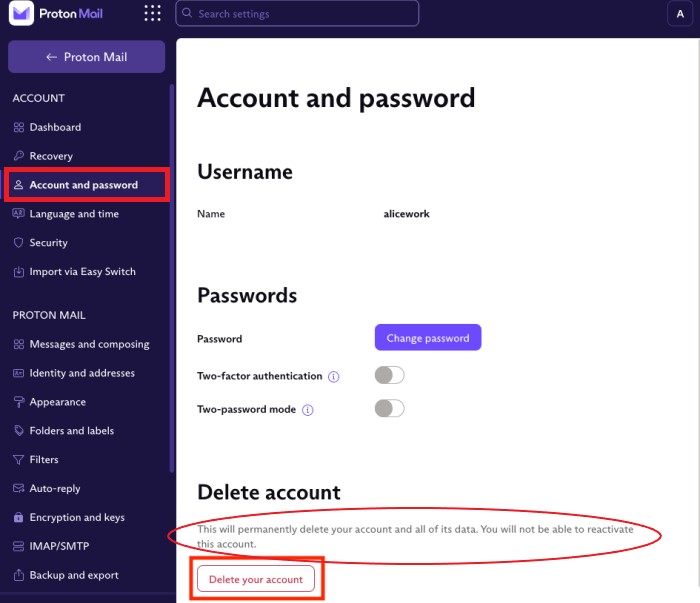
- Jak ręcznie odinstalować ProtonVPN na Macu?
- Otwórz swoje Dok i kliknij prawym przyciskiem myszy ikonę ProtonVPN, a następnie wybierz porzucić
- Możesz również przejść do swojego Menu apple Wybierz opcję wytrzymałość porzucić, następnie kliknij ProtonVPN i potwierdź akcję
- Kliknij Finder następnie idź do Zastosowania
- Znajdź ProtonVPN.aplikacja i przeciągnij do Kosz
- Aby usunąć resztki, otwórz Finder, przejdź do folderów
~/Library/Application Support, ~/Library/Caches , ~/Library/Cookies, ~/Library/Preferences , ~/Library/Logs , ~/Library/Saved Application StateItp - Wybierz i zaznacz wszystkie pozostałe dane związane z ProtonVPN
- Przeciągnij je do Kosz następnie kliknij prawym przyciskiem myszy Kosz ikona, wybierz pusty Kosz
- Otwarte Preferencje systemowe na komputerze Mac
- Dodaj Sieć i usuń wszystkie profile VPN utworzone przez Proton, klikając „-"Przycisk
- Uruchom ponownie komputer Mac i potwierdź, czy możesz odinstalować ProtonVPN na komputerze Mac
Teraz aplikacja ProtonVPN została ostatecznie usunięta z Twojego urządzenia. Ale oczywiście, jeśli chcesz prostszego sposobu, nadal najlepiej jest korzystać z oprogramowania PowerMyMac.
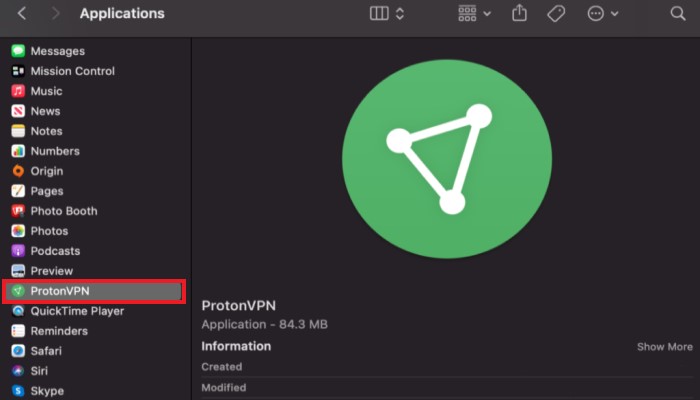
Część 3. Dlaczego Proton VPN ciągle informuje, że połączenie nie powiodło się?
ProtonVPN po pewnym czasie pokaże problemy, które są szkodliwe dla Twojego urządzenia lub powodują zawieszenie się komputera. Czasami nawet już się nie łączy. Może to wynikać z błędu technicznego lub codziennej konserwacji serwera. Dlatego wielu użytkowników uwielbia szukać sposobu na odinstalowanie ProtonVPN na komputerze Mac.
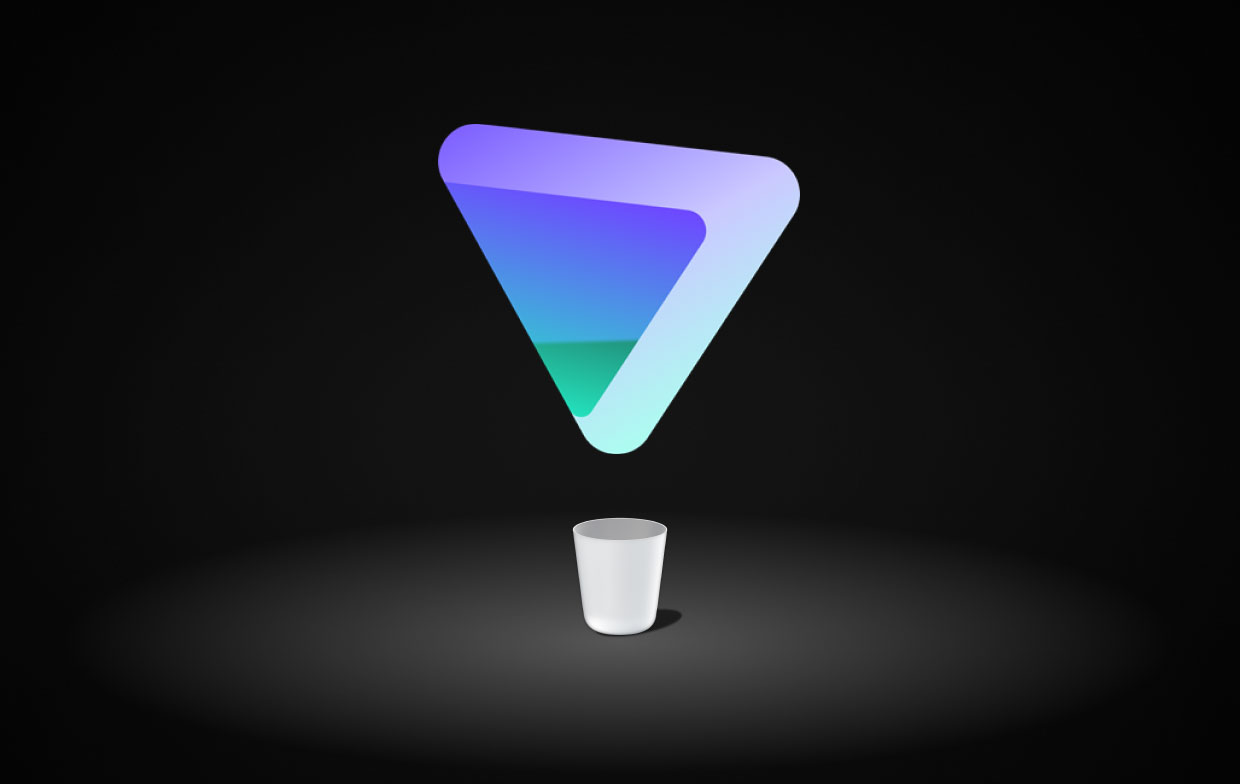
Część 4. Wniosek
Teraz, gdy w końcu dotarłeś do tej części, jesteśmy pewni, że się nauczyłeś jak odinstalować ProtonVPN na Macu przy użyciu różnych metod, które Ci podaliśmy. Ponownie, możesz użyć sposobu ręcznego, ale zajmie ci to dużo cierpliwości, czasu i wysiłku. Z drugiej strony, korzystając z funkcji „Deinstalator aplikacji” narzędzia PowerMyMac może zaoszczędzić dużo czasu i wysiłku, aby pomyślnie usunąć ProtonVPN.



